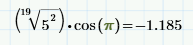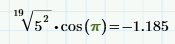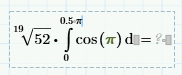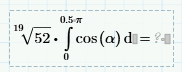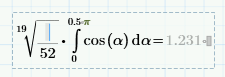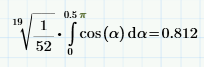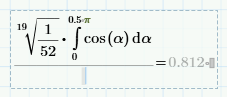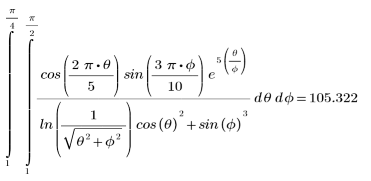任务 2-2:编辑方程
1. 要编辑您在前一任务中输入的方程,必须激活其数学区域。单击该区域。被激活区域的周围会显示虚线矩形:
| 要格式化某个区域,选择该区域即可。单击工作表并将指针拖过该区域。所选区域周围会显示深灰色矩形: |
2. 单击加法运算符。运算符现在为蓝色,其操作数 (数学项 19 和 52) 已被分组。
3. 要将加法运算符替换为平方根或 n 次方根运算符,请键入 \ (反斜线),然后按 Enter 键。结果会自动重新计算。
4. 若要删除或替换根表达式,请双击第 n 个根运算符,并按 Backspace 或 Delete。
5. 若要撤消删除操作,请按 Ctrl+Z。
6. 将不再需要第一项周围的圆括号。您可以选择其中一个圆括号,然后按 Delete 或 Backspace 键。两个圆括号即会同时被删除。在数学区域外单击。结果会自动重新计算。
7. 通过按箭头键、Ctrl+箭头键或 Home 和 End 键,练习在数学区域内外及其周围移动光标。最后将光标定位到指数运算符 ^ 处。
8. 要删除指数运算符,请按 Backspace 或 Delete 键。5 和 2 变为一个整体。在数学区域外单击。结果会自动重新计算。
当您删除某个运算符时,删除后的结果取决于该运算符及操作数。有关详细信息,请参阅“帮助”中的“运算符”部分。
9. 要分组余弦函数及其自变量,请将指针拖到 cos(π) 上。
10. 要插入积分运算符,请按 Ctrl+Shift+I。这样便会显示该运算符,并会以蓝色突出显示其中的 3 个附加占位符。
11. 将光标移动到积分运算符的下限和上限占位符处,分别键入积分下限 (0) 和积分上限 (0.5π)。
12. 删除余弦函数自变量 π,然后将其替换为另一个希腊字母,例如 α。输入罗马字母 a,然后按 Ctrl+G。要获得符号列表,请在数学选项卡的运算符和符号组中,单击符号。
将光标置于余弦函数自变量 α 旁边,并确保在数学选项卡的样式组中将标签设置为 (-)。
13. 要定义积分变量,请在其余占位符中键入希腊字母 α。在数学区域外单击。结果会自动重新计算。
14. 要插入除法运算符,请将光标置于 52 的左侧,然后键入 / (斜线)。将显示一个分数线,其上方有一个占位符。
15. 在占位符中键入 1,然后按 Enter。
16. 要对方程的数学项分组,请从左至右拖动光标:
17. 键入 /。将显示一个分数线,其下方有一个占位符。
18. 在占位符中键入 2,然后按 Enter。
注意光标的位置如何影响结果。在步骤 14 中,将光标置于 52 的左侧。这样,当您插入除法运算符时,52 将成为分母。在步骤 16 中,将光标置于组的右侧。这样,当您插入除法运算符时,该组将成为分子。
练习
继续下一个练习之前,请输入并计算下面的方程:
| 您可以输入 2 和 π,而不插入乘法运算符。PTC Mathcad 可识别出隐式乘法,并在两项之间自动插入缩放运算符。但是,PTC Mathcad 将 πθ 标识为单个变量。您必须先插入 π,然后插入乘法运算符或缩放运算符,最后再插入 θ。 |